Инструкция:Как продать NFT на BIT.TEAM: различия между версиями
Нет описания правки |
мНет описания правки |
||
| Строка 60: | Строка 60: | ||
* [[Инструкция:Как создать публичный NFT|Инструкция: как создать публичный NFT]] | * [[Инструкция:Как создать публичный NFT|Инструкция: как создать публичный NFT]] | ||
* [[Инструкция:Как купить NFT на nft.bit.team|Инструкция: как купить NFT на nft.bit.team]] | * [[Инструкция:Как купить NFT на nft.bit.team|Инструкция: как купить NFT на nft.bit.team]] | ||
{{интервики|en=Instruction:How to buy NFT at nft.bit.team}} | |||
{{Bitteam}} | {{Bitteam}} | ||
[[Категория:Инструкции:NFT]] | [[Категория:Инструкции:NFT]] | ||
[[Категория:Инструкции:BIT.TEAM]] | [[Категория:Инструкции:BIT.TEAM]] | ||
Версия от 11:29, 13 мая 2024
| Это страница с инструкцией к консоли Decimal. |
NFT.BIT.TEAM — маркетплейс невзаимозаменяемых токенов, построенный на блокчейне последнего поколения DecimalChain. В этой статье мы расскажем, как продать созданный или приобретённый вами NFT на nft.bit.team.
Как продать NFT на nft.bit.team
1. Зайдите на маркетплейс по ссылке https://nft.bit.team/ и авторизуйтесь в системе.
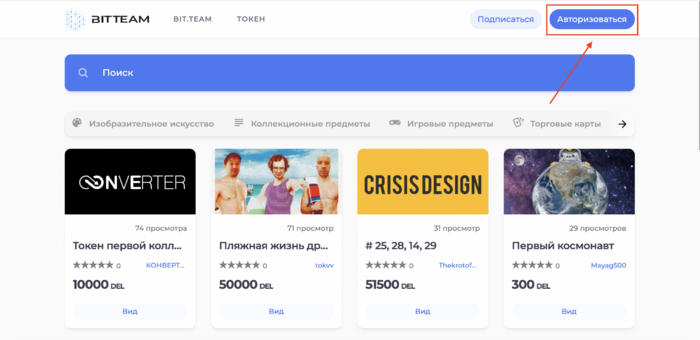
2. Далее выберите продукт «Рынок NFT» и войдите по логину и паролю как на p2p BitTeam.
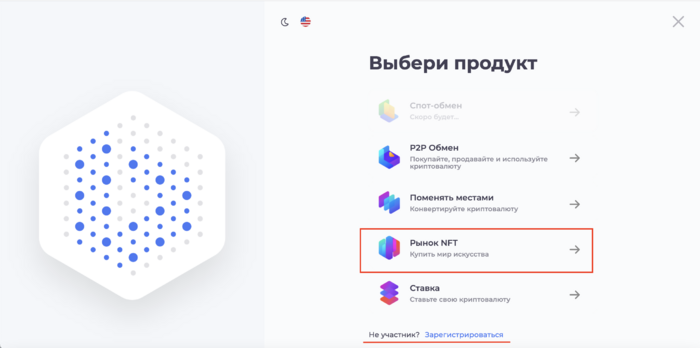
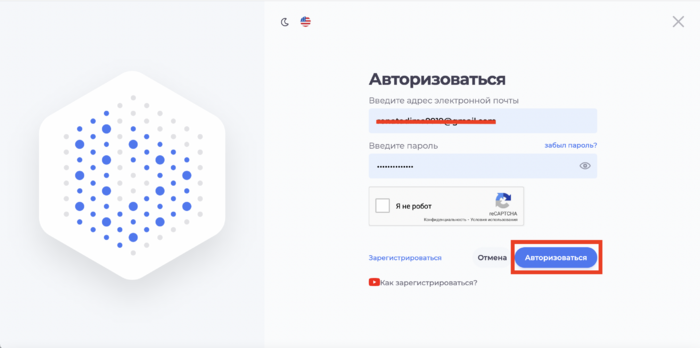
3. По кнопке «Добавить NFT» вы найдете ваш адрес, который соответствует вашему адресу на p2p BitTeam.
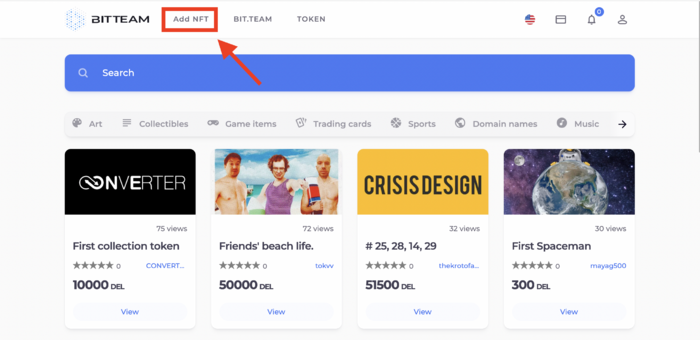
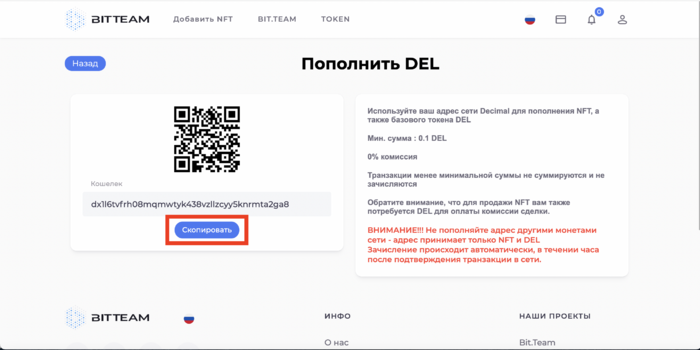
4. Скопируйте адрес и зайдите в консоль DecimalChain в раздел «NFT».
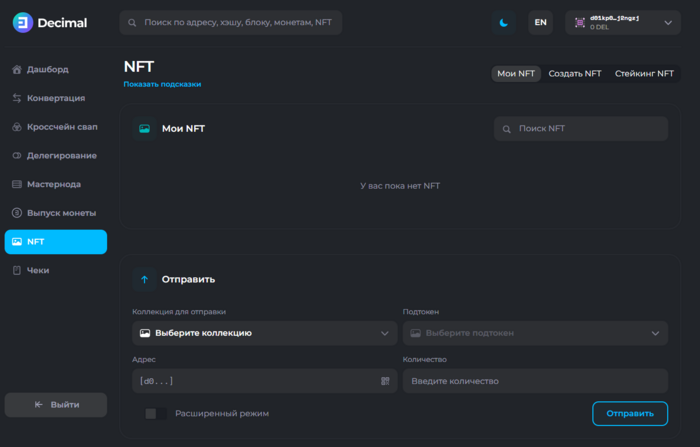
- В блоке «Отправить» в строке «Коллекция для отправки» выберите ваш NFT.
- В строке «Адрес» вставьте адрес маркетплейса и отправьте токен на маркетплейс.
5. Вернитесь на маркетплейс и в верхнем правом углу нажмите кнопку пользователя и выберите раздел «Галерея», как на скриншоте ниже.
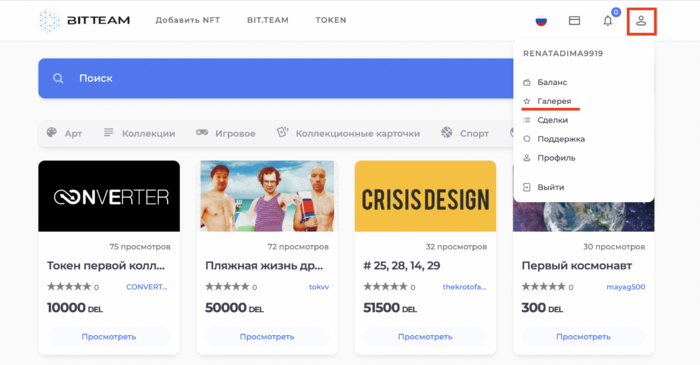
6. В разделе «Галерея» находятся ваши NFT. Перед тем как выложить NFT на продажу, его необходимо отредактировать.
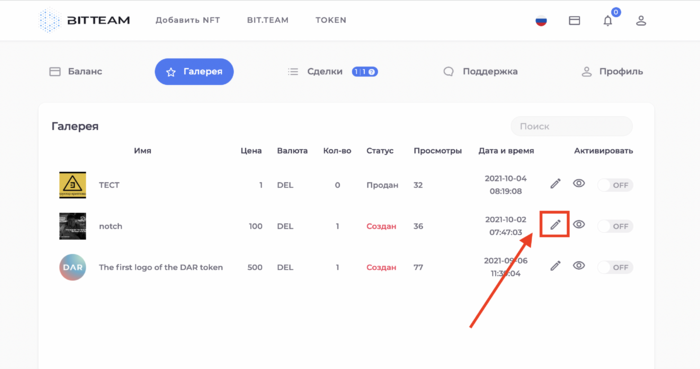
7. Внесите все необходимые данные в поля, выберите категорию. При необходимости добавьте обложку/обложки
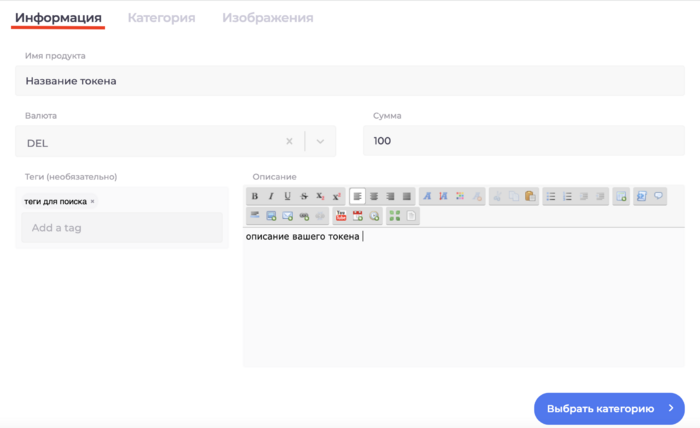
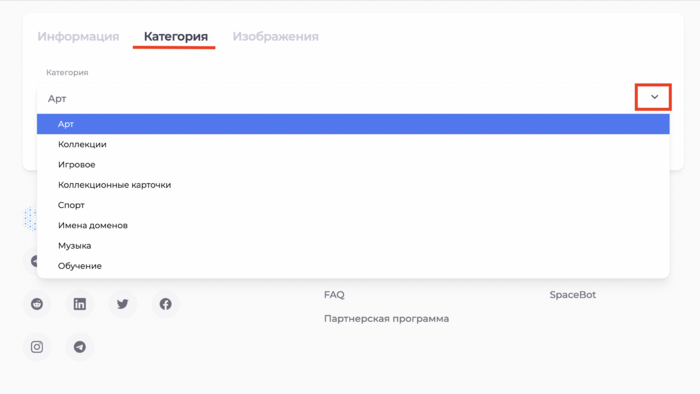
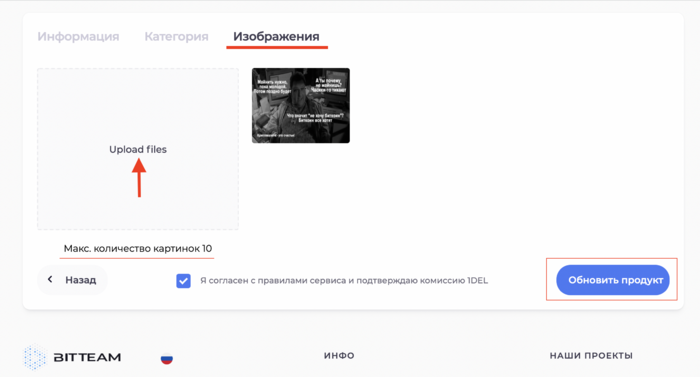
8. После внесения и сохранения всех данных вернитесь в галерею и отожмите кнопку на «On»
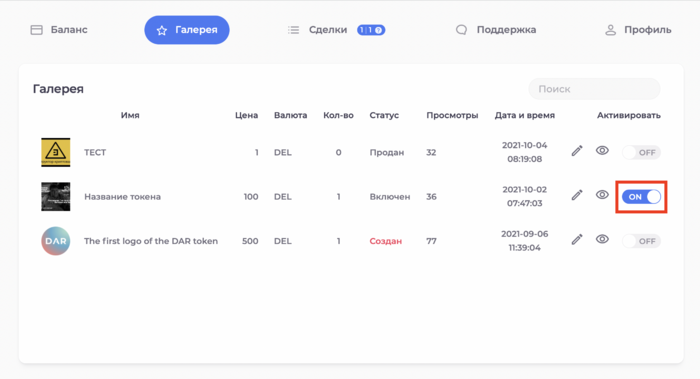
9. Теперь ваш NFT доступен для просмотра и покупки всем пользователям маркетплейса.
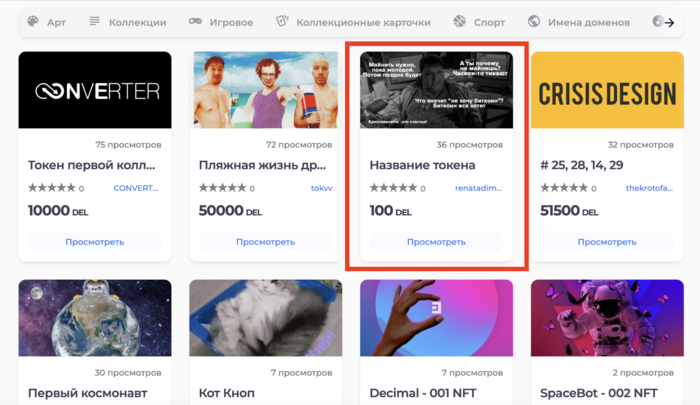
См. также
| Криптовалютная биржа BIT.TEAM | ||
|---|---|---|
| Обзор | BIT.TEAM (экосистема • история • принципы работы • преимущества • реферальные программы) • Токен BTT • bRUB • Маркетплейс токенов • P2P магазин • NFT |  |
| Начало работы | Регистрация на сайте (верификация • двухфакторная авторизация • блокировка • восстановление авторизации) • Личный кабинет • Спотовый терминал | |
| P2P | Программа «P2P-мерчант» • Покупка криптовалюты • Выбор продавца • Продажа криптовалюты • Разрешение споров • Телеграм-бот | |
| Часто задаваемые вопросы | Как зарегистрироваться • Как пополнить баланс (в рублях) • Как купить крипту: на споте / на P2P (как выбрать продавца) • Как продать крипту: на споте / на P2P • Как вывести криптовалюту • Как пользоваться платёжным шлюзом • Как добавить свою монету в листинг • Как купить NFT • Как продать NFT • Все инструкции | |
| Адреса в сети | // P2P-криптообменник • Торговля NFT • Монитор курсов валют • Новости • Документация | |